Sinds Android-apparaten een RGB LED-lampje voor meldingen hebben gekregen, is het een integraal onderdeel van het platform geworden. Hoewel het een eenvoudige toevoeging lijkt, is het sterk onderschat. Meldings-LED's zorgen ervoor dat u gemiste meldingen kent, zelfs wanneer uw telefoon een beetje weg is en terwijl omgevingsdisplays aan populariteit winnen, blijven waarschuwings-LED's voor veel gebruikers de voorkeursoplossing. Bovendien kunt u het gedrag van de waarschuwings-led op Android volledig aanpassen. Voordat we u vertellen hoe u dat kunt doen, kunt u eerst de pulsmelding op uw Android-smartphone inschakelen:
Activeer Pulse-melding op Android
LED-meldingen of pulsmeldingen zijn standaard niet ingeschakeld op Android-smartphones. Om dit in te schakelen, ga je naar Instellingen-> Geluid en melding en schakel je " Pulse notification light " in.
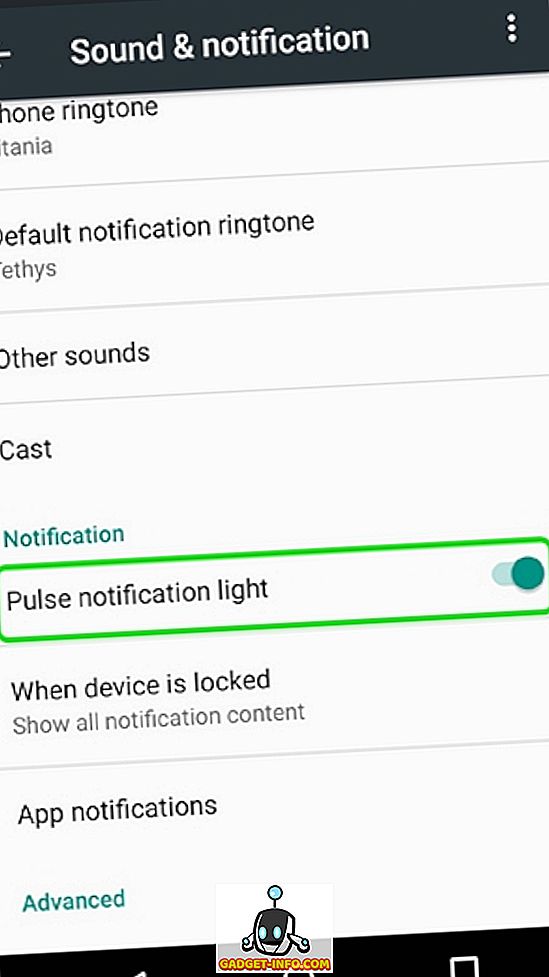
Als u Android N gebruikt, gaat u naar Instellingen-> Meldingen, drukt u op de knop met de instellingenknop en schakelt u het " Meldingslampje puls " in.
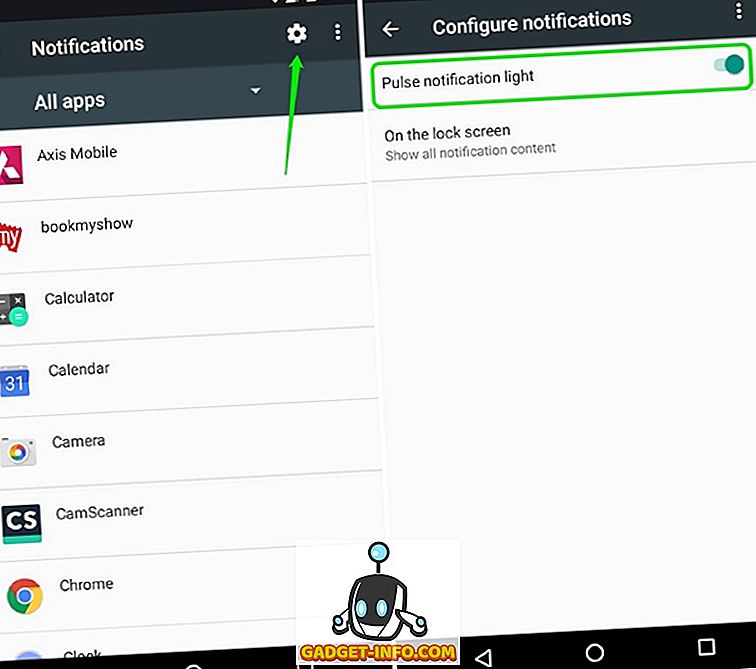
Nadat u meldings-LED-lampjes op uw smartphone hebt ingeschakeld, kunt u de app Light Flow van derden gebruiken om alles aan te passen met betrekking tot meldingen, inclusief het LED-lampje.
Gebruik Light Flow om meldings-LED aan te passen (niet-geroote apparaten)
Ten eerste moet u Light Flow (gratis) installeren in de Google Play Store. De app is beschikbaar in zowel een gratis als een betaalde versie ($ 2, 49), die advertenties verwijdert en ondersteuning biedt voor het aanpassen van duizenden app-meldingen. De app brengt een blijvende melding op apparaten met Android 6.0 of hoger en als je dat niet wilt, moet je Light Flow Legacy (de oudere versie van de app) installeren. U loopt echter andere Marshmallow-specifieke functies mis, zoals autorisaties voor het uitvoeren van runtime. Nadat je de app hebt geïnstalleerd, kun je hier het meldings-LED-lampje aanpassen:
1. Wanneer u Light Flow voor het eerst opent, moet u de app toegang tot meldingen geven . U kunt gewoon op " Instellen " tikken en Light Flow inschakelen op de pagina voor meldingen. Als u dit hier overslaat, vindt u de optie in Instellingen-> Geluid en melding-> Meldingstoegang.
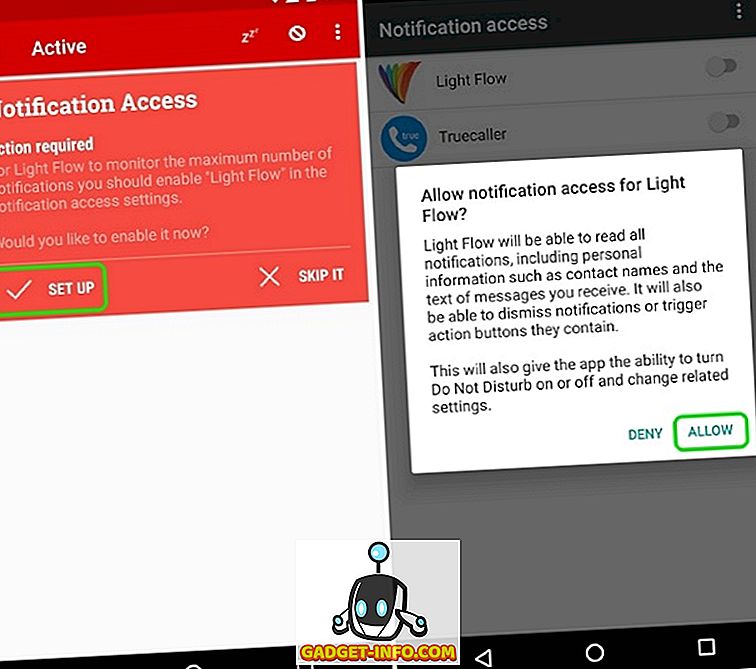
2. Vervolgens krijg je een welkomstpagina en een paar hints & tips over de app te zien. Je kunt op " Got It " tikken om verder te gaan.
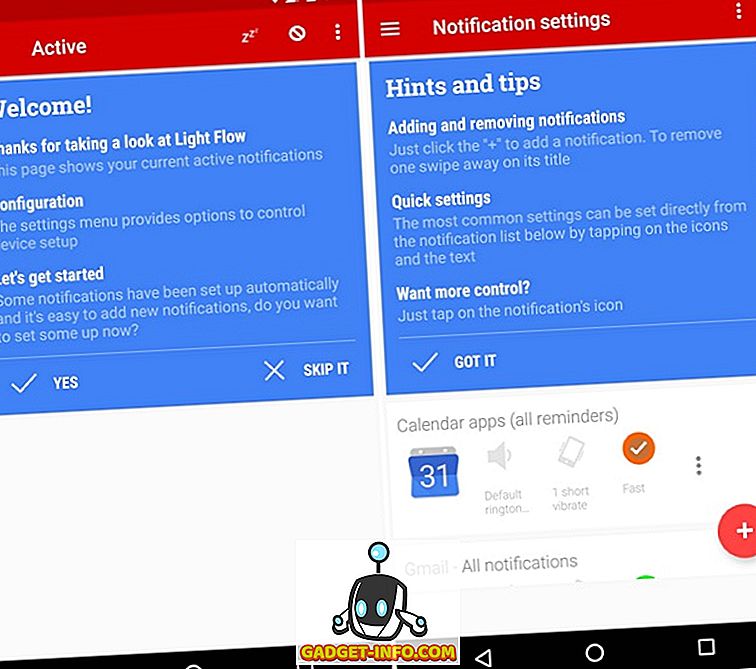
3. U ziet dan de lijst met apps waarvan u de meldingen kunt aanpassen. Naast elke app vindt u de optie om het geluids-, trillingspatroon en de meldings-LED-kleur te wijzigen .
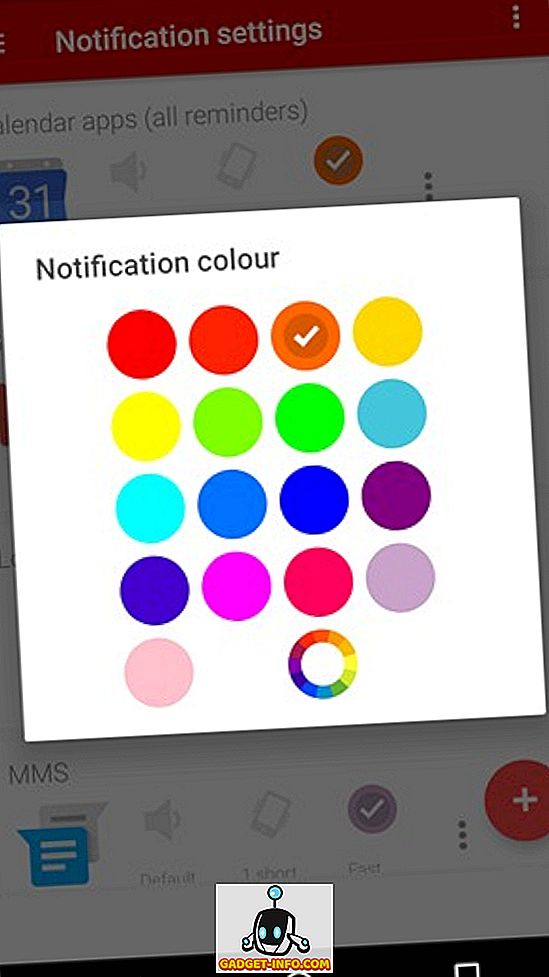
4. U kunt ook op de zwevende plus-knop tikken om een aangepast meldingslampje voor verschillende apps, instellingen en contacten toe te voegen. U kunt op de knop met de drie stippen naast apps tikken om een melding uit te schakelen of naar specifieke meldingsinstellingen van een app gaan.

5. Op de pagina Instellingen vindt u verschillende tabbladen voor: meldingen, licht, geluiden, trillingen en meer. Op het tabblad " Lichten " kunt u het LED-licht in- / uitschakelen; verander de kleur, de duur en de flitsfrequentie . Er is een overvloed aan kleuren om uit te kiezen en een heleboel verschillende flitssnelheden voor meldingen.
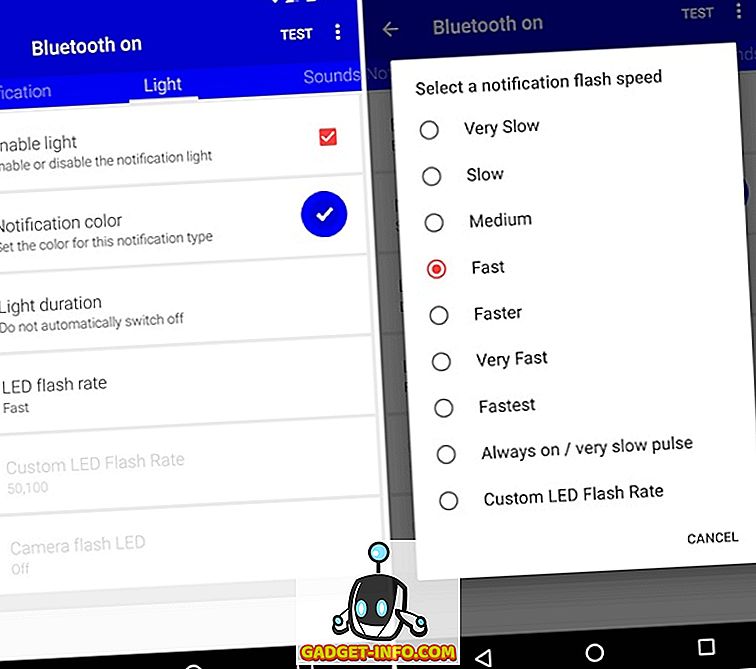
6. Voor algemene LED-instellingen kunt u naar app-instellingen gaan en " LED Control " bekijken, waar u opties kunt vinden die afhankelijk zijn van de hardware van uw apparaat.
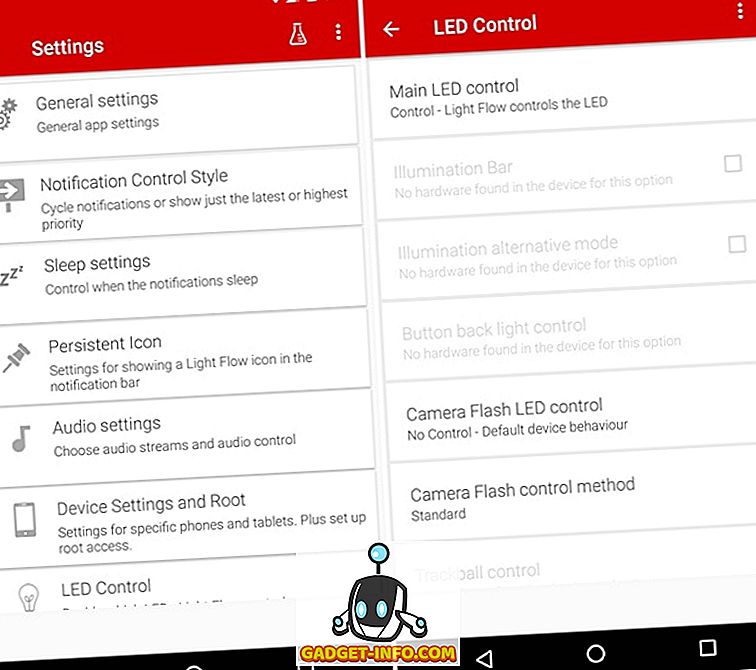
Opmerking : Veel apparaten ondersteunen geen apps van derden om LED-verlichting te bedienen. Daarvoor kunt u naar de Instellingen-> Apparaatinstellingen en Root van Light Flow gaan.
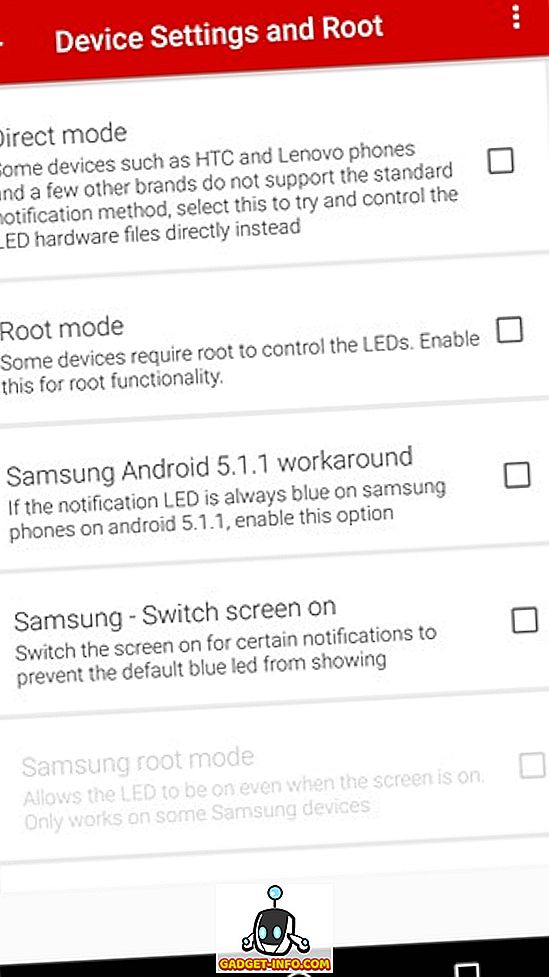
Gewortelde apparaten
Light Flow biedt meer controle voor geroote apparaten, maar het hangt allemaal af van de fabrikant van uw apparaat. Sommige apparaten hebben beperkte functies, andere hebben alle functies die beschikbaar zijn in de app. Als je een aangepast ROM hebt geïnstalleerd op je apparaat, is de kans groot dat je al opties hebt om meldings-LED-lampjes te bedienen op de pagina Instellingen. In CyanogenMod 13 vindt u bijvoorbeeld opties om het gedrag van meldings-LED's aan te passen in Instellingen-> Beeldscherm en lampjes.
Klaar om meer kleuren toe te voegen aan de meldings-LED van uw apparaat?
Er zijn talloze manieren om het meldingslampje voor uw Android-smartphone aan te passen. U kunt bijvoorbeeld een specifieke kleur en patroon instellen voor een app zoals WhatsApp en een andere kleur en patroon voor verschillende apps, zodat u zeker weet of de melding belangrijk genoeg is of niet. Dankzij de Light Flow-app kun je dingen vrij gemakkelijk doen en we houden van het feit dat de app ook alle functies beschikbaar maakt voor niet-geroote apparaten. Dat gezegd hebbende, als je een andere app wilt, kun je ook Light Manager bekijken.









